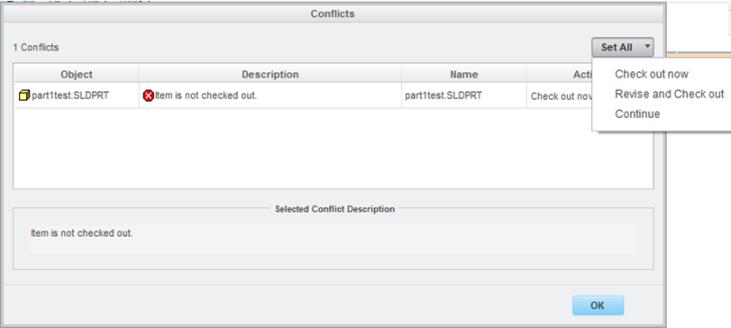Conflitto in caso di tentativo di modifica (Autodesk Inventor)
Se si tenta di modificare e di salvare un oggetto del workspace non sottoposto a Check-Out, e neppure bloccato, quando si prova a effettuare il Check-In, il sistema visualizza la finestra Conflitti, segnalando che l'oggetto è di sola lettura in quanto il Check-Out non è stato eseguito. È possibile risolvere il conflitto utilizzando una delle opzioni descritte di seguito.
• Sottoponi a Check-Out ora - Esegue un Check-Out immediato dell'oggetto per consentire all'utente di modificarlo e successivamente effettuare il Check-In delle modifiche.
• Crea nuova revisione e Check-Out - Sostituisce il file corrente con la prima iterazione di una nuova revisione, sottoposta a Check-Out nel workspace.
• Continua - Continua con le modifiche senza effettuare il Check-Out. Le modifiche non possono essere sottoposte a Check-In e potrebbero andare perse.
Se il tentativo di modifica interessa più oggetti per i quali è stato eseguito il Check-In, è possibile specificare risoluzioni del conflitto diverse per ciascun oggetto oppure usare il menu Tutte per applicare la stessa risoluzione a tutti i conflitti.
L'immagine che segue mostra il pulsante Tutte disponibile nella finestra Conflitti.